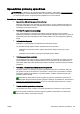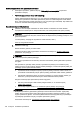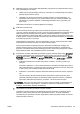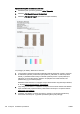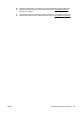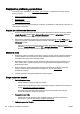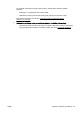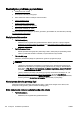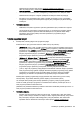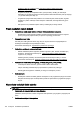User Guide
3. Patikrinkite popierių, esantį įvesties dėkle Įsitikinkite, kad popierius yra įdėtas tinkamai ir kad jis
nėra susiraukšlėjęs ar per storas.
●
Įdėkite popierių spausdinamąja puse žemyn. Pavyzdžiui, jei naudojate blizgų fotopopierių,
įdėkite jį blizgiu paviršiumi žemyn.
●
Įsitikinkite, kad popierius įvesties dėkle yra įdėtas gulsčiai ir yra nesusiraukšlėjęs. Jei
spausdinimo metu popierius yra per arti spausdinimo galvutės, rašalas gali išsilieti. Taip
gali atsitikti, kai popierius reljefiškas, susiraukšlėjęs arba labai storas, pavyzdžiui, kaip
pašto vokas.
Išsamesnės informacijos žr.
Popieriaus įdėjimas 24 puslapyje.
4. Patikrinkite popieriaus rūšį.
HP rekomenduoja naudoti HP popierių arba bet kokią kitą popieriaus rūšį su technologija
„ColorLok“, tinkamą spausdintuvui. Visoms „ColorLok“ logotipu paženklintoms popieriaus rūšims
atlikti nepriklausomi bandymai patikrinti jų atitikimą aukštiems patikimumo ir spausdinimo
kokybės standartams ir atspausdintų aiškius, ryškių spalvų, raiškių juodų atspalvių dokumentus
ir džiūtų greičiau nei įprastos paprasto popieriaus rūšys. Išsamesnės informacijos žr.
Pagrindinė
informacija apie popierių 21 puslapyje.
Visada įsitikinkite, kad popierius, ant kurio spausdinate, yra lygus. Geriausios kokybės vaizdus
atspausdinsite naudodami fotopopierių HP Advanced Photo Paper.
Firminį popierių laikykite originalioje pakuotėje, uždaromame plastikiniame maišelyje, ant
plokščio paviršiaus vėsioje, sausoje vietoje. Kai pasiruošėte spausdinimui, paimkite tik tiek
popieriaus, kiek ketinate iškart panaudoti. Baigę spausdinti, nesunaudotą fotopopierių sudėkite
atgal į plastikinį maišelį. Taip neleidžiama popieriui susiraukšlėti.
5. Spausdinimo nuostatas patikrinkite spustelėdami mygtuką, atveriantį dialogo langą „Properties“
(ypatybės) (atsižvelgiant į jūsų naudojamą taikomąją programą, šis mygtukas gali vadintis
„Properties“ (ypatybės), „Options“ (parinktys), „Printer Setup“ (spausdintuvo sąranka), „Printer
Properties“ (spausdintuvo ypatybės), „Printer“ (spausdintuvas) arba „Preferences“ (nuostatos).
●
Patikrinkite spausdintuvo tvarkyklės spausdinimo nuostatas – ar spalvų nuostatos yra
teisingos.
Pavyzdžiui, patikrinkite, ar nėra nustatyta dokumentus spausdinti naudojant pilkų pustonių
skalę. Arba patikrinkite, ar papildomos spalvų nuostatos, pavyzdžiui, sodrumas, šviesumas
ir spalvų tonas, nėra nustatytos modifikuoti spalvų išvaizdą.
●
Patikrinkite, ar spausdinimo kokybės parametras atitinka spausdintuve esančio popieriaus
rūšį.
Jei spalvos liejasi, gali tekti parinkti žemesnės spausdinimo kokybės parametrą. Arba
pasirinkite aukštesnį parametrą, jei spausdinate aukštos kokybės nuotrauką, ir įsitikinkite,
kad įvesties dėkle įdėta fotopopieriaus, pavyzdžiui, „HP Advanced Photo Paper“.
PASTABA: Kai kurių kompiuterių ekranuose spalvos gali atrodyti kitaip nei atspausdintos ant
popieriaus. Šiuo atveju tai spausdintuvo, spausdinimo parametrų ar spausdinimo kasečių
problema. Tolesnis trikčių šalinimas nereikalingas.
6. Išspausdinkite ir įvertinkite spausdinimo kokybės ataskaitą.
spausdinimo kokybės problemos gali atsirasti dėl daugybės priežasčių: programinės įrangos
parametrų, prasto vaizdo failo arba pačios spausdinimo sistemos. Jei esate nepatenkinti
spaudinių kokybe, spausdinimo kokybės diagnostikos puslapis gali padėti nustatyti, ar tinkamai
veikia spausdinimo sistema.
LTWW Spausdinimo problemų sprendimas 137